Organisieren Sie Ihre Kontakte mit Farbkategorien
Die Kontaktliste wird ein wenig überwältigend? Der schnellste Weg, Ihre Kontakte zu organisieren, ist nach Farbe – z. B. Blau für Kollegen, Rot für Familie und Freunde und Grün für Gemeinschaftsorganisationen und Mitglieder. Verwenden Sie entweder die integrierten Farbkategorien oder erstellen Sie Ihre eigenen und benennen Sie sie in etwas Sinnvolles um (z. B. „Kollegen" anstelle von „Blau"). Sortieren Sie dann nach Farbe , um sich auf die gewünschten Kontakte zu konzentrieren.
Die integrierten Farbkategorien umfassen Blau, Orange, Lila, Rot, Gelb und Grün. So fügen Sie einen vorhandenen Kontakt zu einer dieser Kategorien hinzu:
Klicken Sie auf Personen .
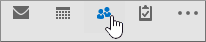
Wenn anstelle von Wörtern Symbole angezeigt werden, können Sie auf das Personensymbol klicken oder den folgenden Tipp verwenden, um die Anzeige zu ändern.
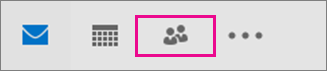
Tipp: Um die Navigationsoptionen von Symbolen zu Wörtern zu ändern, klicken Sie auf die drei Punkte neben den Symbolen, klicken Sie auf Navigationsoptionen... und deaktivieren Sie Kompaktnavigation .
Klicken Sie mit der rechten Maustaste auf den Kontakt, den Sie kategorisieren möchten, klicken Sie auf Kategorisieren und dann auf die gewünschte Farbe.
Um festzustellen, welcher Kategorie ein Kontakt zugewiesen wurde, scrollen Sie in Ihrer Kontaktliste ( Ansicht > Aktuelle Ansicht > Ansicht ändern > Liste ) nach rechts, um die Spalte Kategorien anzuzeigen. Alle zugewiesenen Kategorien werden dort angezeigt.
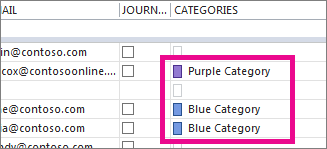
Tipps:
Wenn Sie einen Kontakt erstellen , können Sie ihn auch einer Farbkategorie zuweisen. Klicken Sie beim Ausfüllen aller neuen Kontaktinformationen in das Feld Kontakt auf Kategorisieren und wählen Sie dann die gewünschte Kategorie aus.
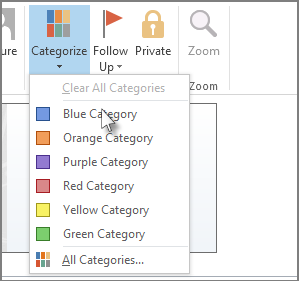
Benennen Sie eine Farbkategorie um
Um sich daran zu erinnern, wofür eine Farbkategorie gedacht ist, können Sie ihren Namen in einen aussagekräftigeren Namen ändern. Wenn Sie beispielsweise die blaue Kategorie für Kollegen verwenden, können Sie sie in Kollegen umbenennen .
Klicken Sie auf Personen > Startseite > Kategorisieren > Alle Kategorien .
Klicken Sie auf die Kategorie, die Sie umbenennen möchten, und klicken Sie dann auf Umbenennen .
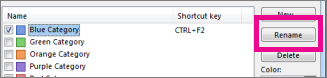
Geben Sie Ihren neuen Kategorienamen ein.
Tipp: Um das Hinzufügen von Kontakten zu dieser Kategorie zu vereinfachen, wählen Sie eine Verknüpfung unter „Tastenkombination" aus. Wenn Sie dann das nächste Mal Kontakte dieser Kategorie zuweisen möchten, wählen Sie sie in Ihrer Kontaktliste aus und drücken Sie die Tastenkombination.
Erstellen Sie eine Farbkategorie
Möchten Sie eine andere Farbe für eine Kategorie verwenden? Erstellen Sie einfach eine.
Klicken Sie auf Personen > Startseite > Kategorisieren > Alle Kategorien .
Klicken Sie auf Neu , geben Sie den Namen ein, den Sie verwenden möchten, und klicken Sie dann auf den Pfeil neben dem Feld Farbe , um Ihre Farbe auszuwählen.
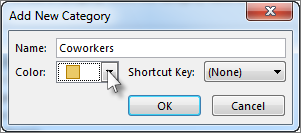
Tipp: Um das Hinzufügen von Kontakten zu dieser Kategorie zu vereinfachen, wählen Sie eine Verknüpfung unter „Tastenkombination" aus. Wenn Sie dann das nächste Mal Kontakte dieser Kategorie zuweisen möchten, wählen Sie sie in Ihrer Kontaktliste aus und drücken Sie die Tastenkombination.
Kontakte nach Farbkategorie sortieren
Wenn Sie den Personen Farbkategorien zugewiesen haben, können Sie Ihre Kontakte schnell nach Farbe sortieren, um die gewünschten Kontakte anzuzeigen.
Klicken Sie auf Personen .
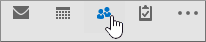
Klicken Sie auf Startseite und dann in der Gruppe Aktuelle Ansicht auf Liste .
Scrollen Sie in Ihrer Kontaktliste ganz nach rechts, um die Spalte „Kategorien" anzuzeigen.
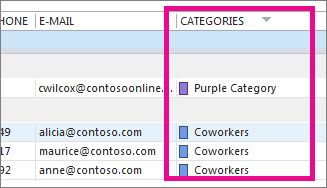
Klicken Sie auf die Spaltenüberschrift Kategorien , um die Liste nach Farbe zu sortieren. Für jede Kategorie sehen Sie eine Unterüberschrift mit einer Liste aller Kontakte in dieser Kategorie.
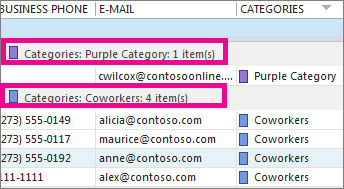
No comments:
Post a Comment